
Dragon's Dogma 2 — ролевая игра, обладающая многими замечательными качествами, которую тянет вниз неудовлетворительное техническое состояние . Несмотря на красивую графику, для того чтобы насладиться проектом, потребуется мощное железо. Тем не менее регулировка графических параметров в настройках игры поможет добиться более-менее сносной производительности. Сегодня мы расскажем, какие настройки лучше всего использовать для повышения частоты кадров в Dragon's Dogma 2.
Забегая вперед, стоит отметить, что в игре есть технологии масштабирования DLSS и FSR 3, которые во многих случаях способны уменьшить проблемы с задержками и просадками частоты кадров. Однако для достижения стабильной работы на менее мощных компьютерах их может оказаться недостаточно, так как игровой движок RE Engine очень требователен к процессору и видеокарте, особенно при разрешении выше Full HD. Вместе с этим, регулировка графических настроек — занятие не бесполезное. В игре представлен ряд индивидуальных параметров, которые важно изучить и решить, стоит ли их включать. Все эти советы и рекомендации мы подробно рассмотрим в нашем гайде.
Какой компьютер нужен для Dragon’s Dogma 2 (системные требования)
Первый сигнал, указывающий на возможные технические сложности, — это довольно высокие минимальные требования для игры в разрешении 1080p. Поражает внезапный скачок до рекомендуемых требований для игры в 4K, при этом оставляя разрешения 1080p и 1440p без конкретных рекомендаций.
Минимальные требования:
- Операционная система: Windows 10/11 (64-разрядные).
- Процессор: Intel Core i5-10600 / AMD Ryzen 5 3600.
- Оперативная память: 16 ГБ ОЗУ.
- Видеокарта: Nvidia GeForce GTX 1070 / AMD Radeon RX 5500 XT (8 ГБ).
- DirectX: версия 12
- Сеть: широкополосное подключение к Интернету.
Расчетная производительность минимальных требований — 1080p (Full HD)/30 FPS. Частота кадров может проседать в сценах с интенсивным использованием графики. Для поддержки трассировки лучей требуется Nvidia GeForce RTX 2080 Ti или AMD Radeon RX 6800.
Рекомендуемые требования:
- Операционная система: Windows 10/11 (64-разрядная версия).
- Процессор: Intel Core i7-10700 / AMD Ryzen 5 3600X.
- Оперативная память: 16 ГБ ОЗУ.
- Видеокарта: Nvidia GeForce RTX 2080 / AMD Radeon RX 6700 (8 ГБ).
- DirectX: версия 12.
- Сеть: широкополосное подключение к Интернету.
Расчетная производительность рекомендованных требований — 2160p (4K)/30 FPS. Частота кадров может быть ниже в сценах с интенсивным использованием графики. Для поддержки трассировки лучей требуется Nvidia GeForce RTX 2080 Ti или AMD Radeon RX 6800.
Как повысить FPS (частоту кадров) Dragon's Dogma 2 на слабых ПК
Обычно Capcom предупреждает игроков о возможных просадках FPS, но от этого не легче. В Dragon's Dogma 2 стабильная частота кадров наблюдается лишь во время путешествий по дикой природе — стоит вам зайти в большой город, поселок или просто в оживленный лагерь, и счетчик кадров, который ранее стабильно держал отметку в 60-80 FPS, может проседать до 30-40 FPS или ниже.
Обновите драйверы

Обновление драйверов может повлиять на производительность Dragon's Dogma 2, так как они обеспечивают более эффективное взаимодействие между операционной системой и аппаратным обеспечением вашего компьютера. Новые версии драйверов часто содержат улучшения производительности и исправления ошибок, которые могут устранить проблемы совместимости, повысить общую стабильность и частоту кадров. Однако стоит помнить, что эффект от обновления драйверов может варьироваться в зависимости от конкретной системы и компонентов. Драйверы можно загрузить с официального сайта производителя вашей видеокарты (AMD, NVIDIA, Intel).
Закройте сторонние приложения
Закрытие фоновых и сторонних приложений может помочь повысить производительность Dragon's Dogma 2 на вашем ПК. Когда вы закрываете программы, которые не используете, освобождается оперативная память и вычислительные ресурсы процессора, что может уменьшить нагрузку на систему и позволить игре работать более плавно. Это особенно важно для игр с интенсивной графикой и серьезными системными требованиями, таких как Dragon's Dogma 2.
Откройте «Диспетчер задач» и отследите процессы, потребляющие большое количество системных ресурсов. Выберите нужные, щелкните ПКМ и выберите «Завершить процесс». Повторите со всеми фоновыми задачами.
Увеличьте файл подкачки
Увеличение файла подкачки может потенциально помочь в улучшении производительности игры Dragon's Dogma 2. Особенно это актуально для игроков, у которых ограниченный объем оперативной памяти. Но это не всегда эффективно, так как доступ к данным на жестком диске или SSD намного медленнее, чем к оперативной памяти. Если у вас достаточно оперативной памяти для игры, увеличение файла подкачки не приведет к заметному улучшению производительности. Лучше всего оптимизировать настройки игры и убедиться, что ваша система соответствует рекомендуемым требованиям для комфортной игры.
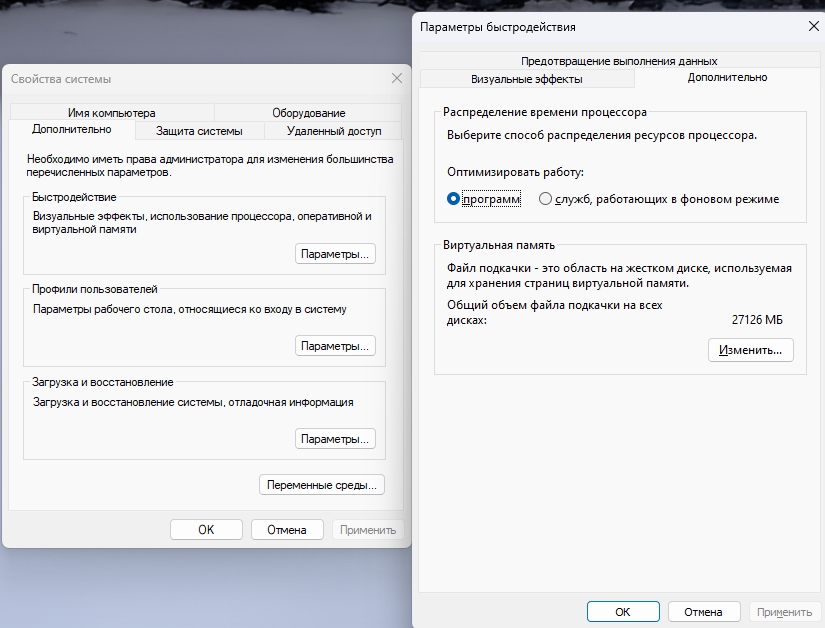
Если вы хотите повысить объем файла подкачки, выполните следующее:
- В меню «Пуск» откройте «Параметры»;
- Перейдите во вкладку «Система», затем в раздел «О системе»;
- Щелкните на кнопку «Дополнительные параметры системы»;
- В открывшемся окне выберите вкладку «Дополнительно» и кликните на кнопку «Быстродействие», затем «Дополнительно» и «Изменить»;
- Выставьте галочку напротив пункта «Указать размер» и задайте нужный размер файла подкачки.
Отключите игровые оверлеи
Отключение игровых оверлеев Steam и Discord может помочь улучшить производительность Dragon's Dogma 2. Игровые оверлеи могут использовать дополнительные системные ресурсы, такие как оперативная память и процессорное время, что может привести к снижению FPS и ухудшению общей производительности игры, особенно на менее мощных ПК. Отключив их, вы можете освободить эти ресурсы для самой игры.
Проверьте целостность локальных файлов и наличие обновлений

Проверка целостности игровых файлов является основным шагом в обеспечении стабильности производительности игры. Это необходимо, так как по различным причинам файлы могут быть повреждены: сбои при загрузке, проблемы с интернет-соединением или системные ошибки. Кроме того, после установки обновлений или патчей могут возникать конфликты между старыми и новыми файлами, что также требует проверки. В целом, этот процесс помогает убедиться, что все компоненты игры функционируют правильно.
Чтобы проверить целостность игровых файлов в Steam:
- Запустите клиент Steam.
- Перейдите в библиотеку игр.
- Найдите и нажмите на игру ПКМ.
- В контекстном меню выберите «Свойства».
- В открывшемся окне перейдите на вкладку «Локальные файлы».
- Нажмите на кнопку «Проверить целостность файлов игры».
Steam начнет процесс проверки, который может занять некоторое время. Если будут найдены проблемы с файлами, Steam автоматически заменит их корректными версиями. Это может помочь решить различные проблемы с игрой, включая низкую производительность во время игрового процесса.
Лучшие настройка графики для слабых ПК в Dragon's Dogma 2

Увы, игрокам не удастся полностью избежать внезапных просадок FPS, встречающихся в определенных зонах игры. Тем не менее мы нашли комбинацию настроек, которая помогает Dragon's Dogma 2 поддерживать частоту кадров выше критического порога в 30 FPS и предотвращает частые снижения производительности.
- Динамическое разрешение: параметр может казаться привлекательным решением для поддержания стабильной частоты кадров, но мы рекомендуем воздержаться от его использования. Резкое снижение четкости изображения, которое может произойти в результате изменения разрешения в реальном времени, обычно более заметно и мешает игровому процессу, чем уменьшение графических настроек на постоянной основе. Если же речь идет об изменении разрешения, то увеличение масштаба изображения предпочтительнее, так как это обеспечивает более качественное и стабильное визуальное впечатление.
- FSR 3: используя только масштабирование для улучшения производительности, без поддержки генерации кадров как в FSR 3, мы смогли достичь увеличения частоты кадров до 64 FPS в режиме «Качество» и до 65 FPS в режиме «Баланс». Хотя это и кажется незначительным приростом, это также помогает избежать частых внезапных просадок во время игрового процесса.
- DLSS: нам удалось получить 64 кадра в секунду в режиме «Качество», с более четким качеством изображения, чем в FSR 3. Используйте функцию, если ваша видеокарта поддерживает ее.
- DLSS Nvidia Reflex Low Latency: эта функция не отвечает за графику, но рекомендуется установить для нее значение «Вкл.+Ускорение», чтобы уменьшить задержку ввода.
- Повышение резкости: рекомендуется оставить значение по умолчанию.
- Режим рендеринга: рекомендуется оставить значение по умолчанию.
- Качество изображения: снижение настройки поможет повысить частоту кадров, но при этом сделает визуал игры мыльным.
- Трассировка лучей: для обладателей бюджетных видеокарт рекомендуется полностью отказаться от технологии. Это сэкономит вам с десяток кадров в секунду, а также позволит избавиться от заиканий и серьезных просадок FPS в крупных городах и лагерях.
- Окружающая окклюзия: выберите SDFAO. Несмотря на то, что SSAO фактически является «низкой предустановкой», с ней игра выдает на несколько FPS меньше.
- Сглаживание: если вы используете технологии DLSS или FSR 3, то данная настройка ни на что не повлияет. Но для тех, кто будет использовать полностью нативный рендеринг без масштабирования (не рекомендуется для обладателей слабого железа), выбирайте вариант TAA. Отметим, что TAA+FXAA немного резче, но срезает несколько кадров в секунду.
- Отражение в экранном пространстве: отключите параметр, чтобы получить дополнительные несколько FPS.
- Качество сетки: понизьте до минимального значения. Большого прироста кадров в секунду это не принесет, но также позволит избавиться от фризов.
- Фильтрация текстур: при переключении с «Высокого» (ANISO x4) на «Низкий» (Билинейный) прирост FPS будет составлять около 5 кадров в секунду. Но вместе с этим, общее качество графики сильно просядет.
- Качество текстур: рекомендуется установить значение «Среднее» (0,25 ГБ).
- Качество травы/деревьев: установите значение на «Низкое».
- Ресурсоемкое качество эффектов: с выключенной настройкой вы получите прирост в несколько лишних кадров.
- Качество теней: поставьте значение «Низкое», так как на среднем и высоком уровнях будут ощущаться серьезные просадки FPS.
- Кэш теней: параметр не влияет на общую производительность.
- Контактные тени: мы не заметили разницы между включенной и отключенной функцией.
- Размытие в движении: многие игроки по умолчанию отключают данную настройку, однако в этом случае это еще и принесет несколько дополнительных кадров в секунду.
- Свечение (Bloom): не влияет на производительность.
- Глубина резкости: не влияет на производительность.
- Блики линз: не влияет на производительность.
- Искажение в объективе: не влияет на производительность.
- Подповерхностное рассеяние: не влияет на производительность.
- Качество движения: довольно странный параметр, на низком уровне которого общая частота кадров снижается на несколько единиц. Рекомендуется установить максимальное значение.
В случае с Dragon’s Dogma 2 процессор играет ключевую роль в производительности, и обновление до Core i9 может значительно улучшить ситуацию. Однако не стоит сбрасывать со счетов оптимизацию со стороны разработчиков. Хорошо реализованный патч от Capcom может значительно повысить производительность даже на менее мощных системах.
Как повысить производительность Dragon's Dogma 2 на PS5 и Xbox Series S|X
На данный момент пользователи не могут изменить настройки графики Dragon's Dogma 2 на консолях PlayStation 5 и Xbox Series S|X для повышения производительности. К сожалению, придется подождать некоторое время, пока Capcom выпустит патч первого дня или другие обновления, улучшающие техническое состояние игры.






